“键和修剪”选项卡会显示适用于普通孔、阶梯、叶片推杆和司筒的单槽或双槽关键杆的参数。显示的参数特定于要创建的部件的类型。
参数标签指代对话框中图形上的尺寸。
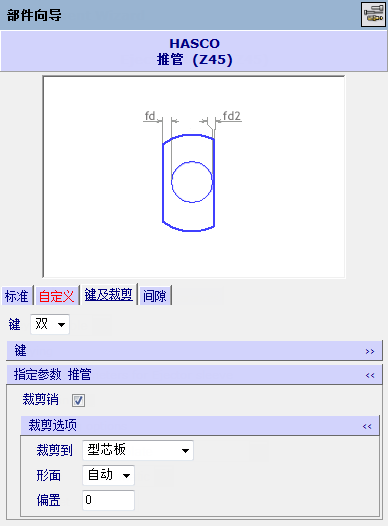
关键 - 单击彩色栏可显示相应选项。
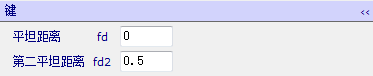
推杆/套/叶片的特定参数 - 单击彩色栏可隐藏相应选项。
- 修剪推杆 - 默认情况下,现在创建推杆和叶片时,系统会修剪它们。如果不需要即时修剪,请关闭此选项。
- 修剪到 - 从下拉列表中选择一个选项来指定将推出机构部件修剪到的位置。
- 面 - 从下拉列表中选择一个选项来指定修剪的面。
- 偏移 -(仅在选择了“修剪推杆”时可用)偏移允许修剪推杆,以便其从产品曲面进行投影。此选项可在模具闭合时补偿推杆上的压力,并确保在模具闭合时,推杆永远不会低于产品曲面。这有助于为制模零件创建更好的精加工。
函数 - 您选择的选项会指定要将部件放置到的部件。从下拉列表中选择选项或使用默认选项(在模型上选择)来拾取模型中的部件。
定位部件 - 选择此选项并在浏览器页面中单击“应用”,可将对象增加到装配。然后,您可以使用装配建模中的以下方法定位对象。
- 选择现有的部件。现在,有效附件在新部件上是可见的。
- 单击新部件上的一个附件。现有部件上的有效附件现在变为可见。现有部件上有两种类型的附件:平面附件和轴附件。
平面附件 - 此选项显示为一个箭头。如果将光标悬停在此附件上,新部件上的附件会在与现有附件相同的平面中对齐。单击鼠标时,新部件将放置在光标位置,并与该平面附件对齐。
轴附件 - 此选项显示为一个箭头,且底部具有一个圆。如果将光标悬停在此附件上,则新部件上的附件将固定在轴附件上。如果您在屏幕上的任意位置单击鼠标,但不将光标悬停在另一个附件上,则新部件将捕捉到该轴附件上。
- 将新部件增加到现有部件时,将显示另一个部件。通过单击快速访问工具栏上的
 可取消该命令;新部件将消失。
可取消该命令;新部件将消失。
该部件还会注册为装配部件。您可以进一步复制此部件,或使用装配模型方法对其进行修改。
- 单击“应用”在屏幕上创建部件。